w11怎么更改管理员账户名字 win11更改电脑管理员用户名的方法
更新时间:2023-11-10 14:43:49作者:jhuang
在w11操作系统中,更改管理员账户的名称是一项非常简单的任务,管理员账户的名称是显示在登录界面和系统设置中的标识符,可能需要根据个人喜好或实际需求进行更改。有部分用户还不懂w11怎么更改管理员账户名字,就来咨询小编。接下来,让我们一起学习win11更改电脑管理员用户名的方法。
更改方法:
1、"win+R"快捷键开启运行,输入"gpedit.msc"回车打开。
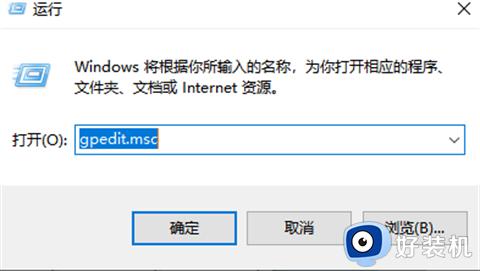
2、进入到组策略编辑器后,依次点击左侧栏中的"计算机配置——Windows设置——安全设置——本地策略——安全选项"。
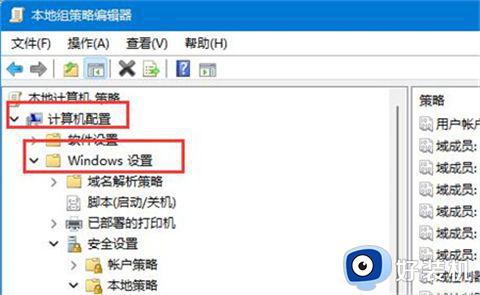
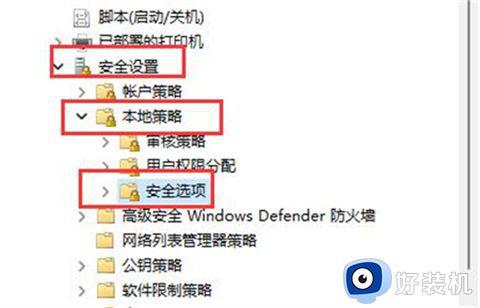
3、然后找到右侧中的"账户:重命名系统管理员账户"双击打开。
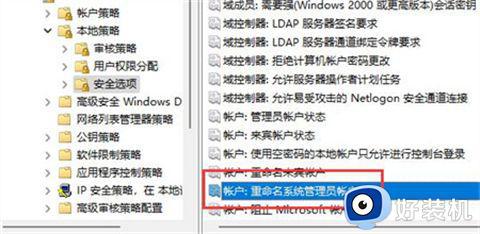
4、最后在打开的窗口中,就可以对管理员名称进行更改了。
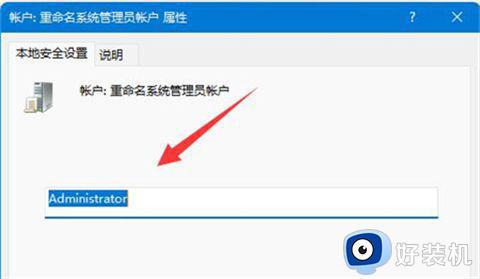
以上就是在win11上更改管理员账户名称的全部内容,有需要的用户可以根据这些步骤进行操作,希望对大家有所帮助。
w11怎么更改管理员账户名字 win11更改电脑管理员用户名的方法相关教程
- windows11管理员账户名字怎么改 win11更改管理员账户名字的方法
- windows11如何修改管理员名字 win11更改管理员账户名字的方法
- win11怎么改账户管理员名字 win11如何更改账户管理员名称
- windows11如何修改管理员名字 win11电脑管理员账户名称如何修改
- windows11管理员账户名字怎么改 win11修改管理员账户的方法
- win11本地账户管理员改名的操作步骤 win11更改账户管理员名称教程
- win11系统管理员名字如何改 win11更改管理员名称的步骤
- win11怎么改账户管理员名字 win11修改管理员名称的方法
- windows11本地账户管理员改名怎么操作 win11怎么修改本地账户管理员名称
- win11更改管理员名称的方法 win11怎么更换管理员名字
- win11家庭版右键怎么直接打开所有选项的方法 win11家庭版右键如何显示所有选项
- win11家庭版右键没有bitlocker怎么办 win11家庭版找不到bitlocker如何处理
- win11家庭版任务栏怎么透明 win11家庭版任务栏设置成透明的步骤
- win11家庭版无法访问u盘怎么回事 win11家庭版u盘拒绝访问怎么解决
- win11自动输入密码登录设置方法 win11怎样设置开机自动输入密登陆
- win11界面乱跳怎么办 win11界面跳屏如何处理
win11教程推荐
- 1 win11安装ie浏览器的方法 win11如何安装IE浏览器
- 2 win11截图怎么操作 win11截图的几种方法
- 3 win11桌面字体颜色怎么改 win11如何更换字体颜色
- 4 电脑怎么取消更新win11系统 电脑如何取消更新系统win11
- 5 win10鼠标光标不见了怎么找回 win10鼠标光标不见了的解决方法
- 6 win11找不到用户组怎么办 win11电脑里找不到用户和组处理方法
- 7 更新win11系统后进不了桌面怎么办 win11更新后进不去系统处理方法
- 8 win11桌面刷新不流畅解决方法 win11桌面刷新很卡怎么办
- 9 win11更改为管理员账户的步骤 win11怎么切换为管理员
- 10 win11桌面卡顿掉帧怎么办 win11桌面卡住不动解决方法
